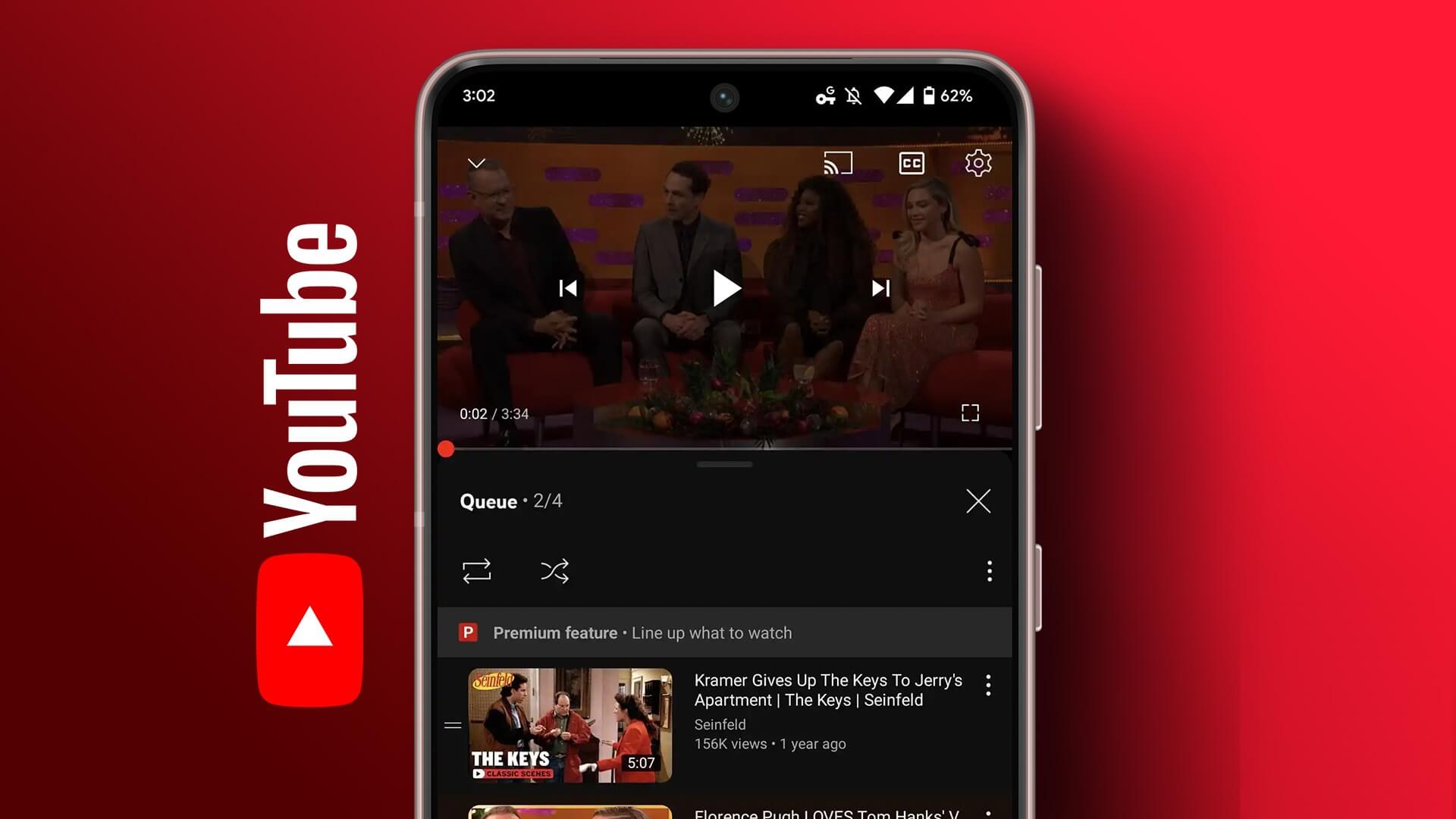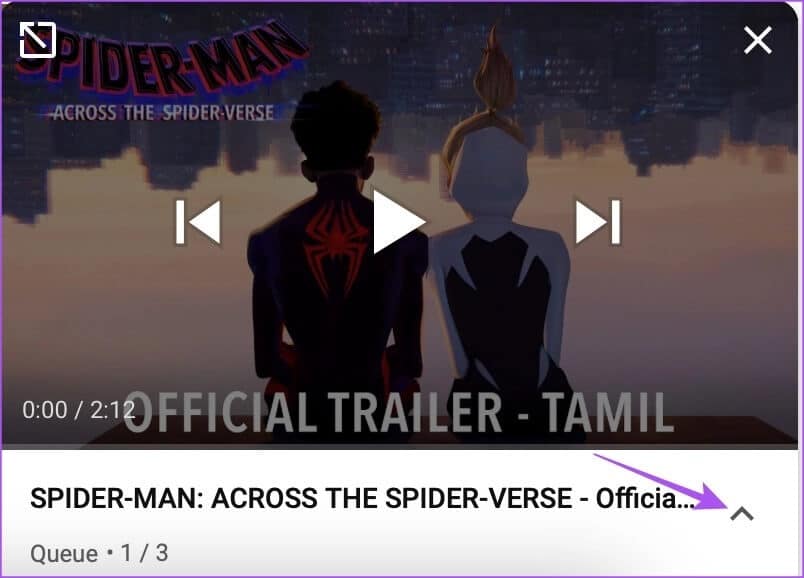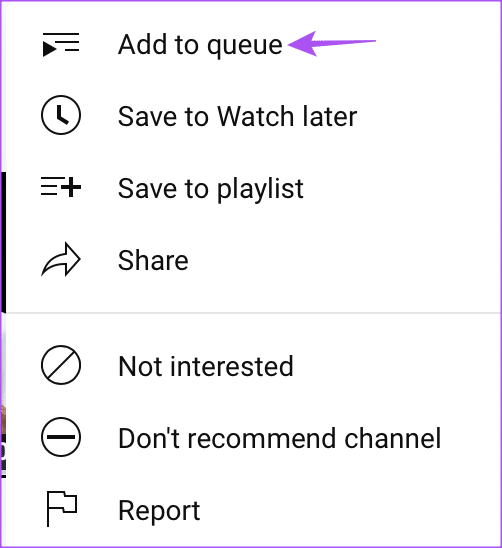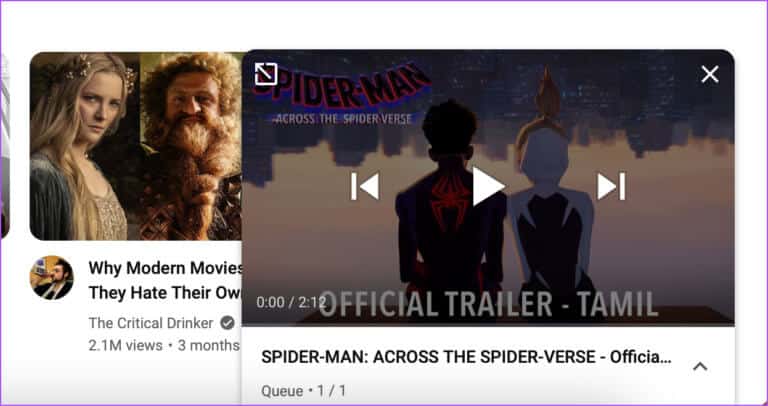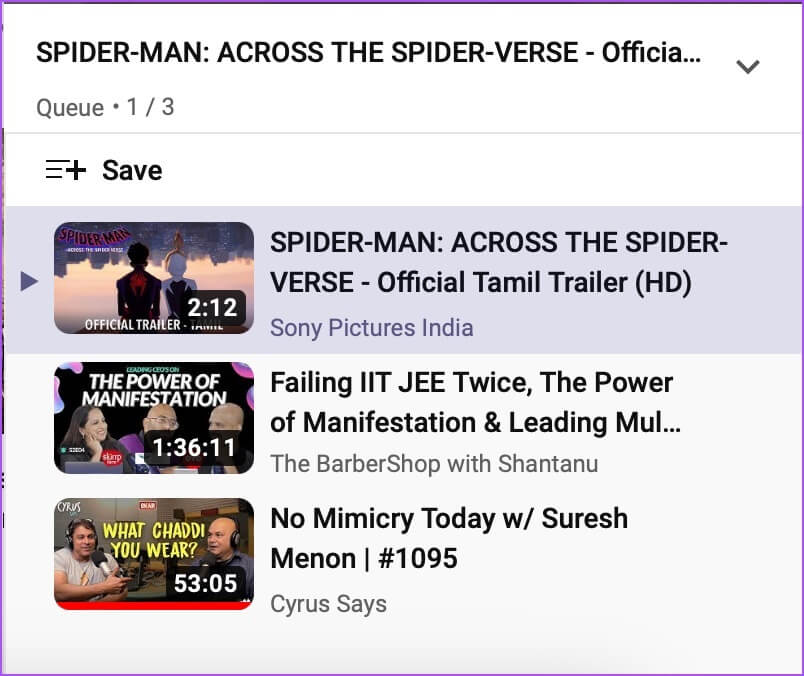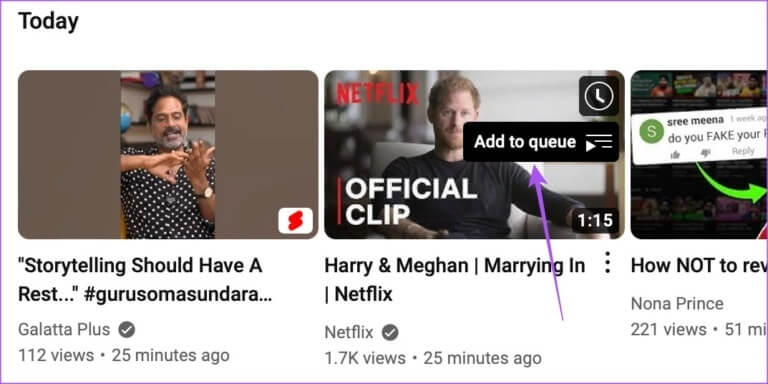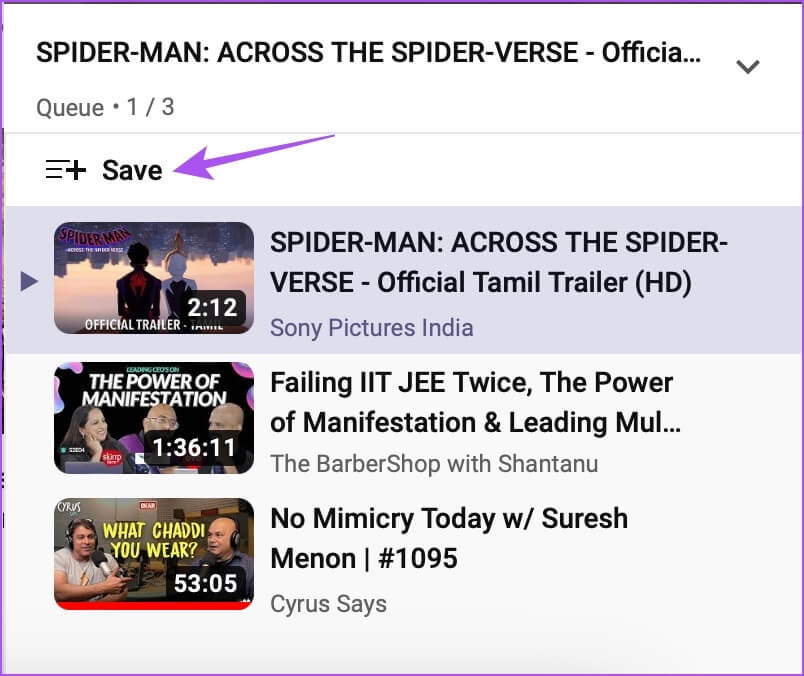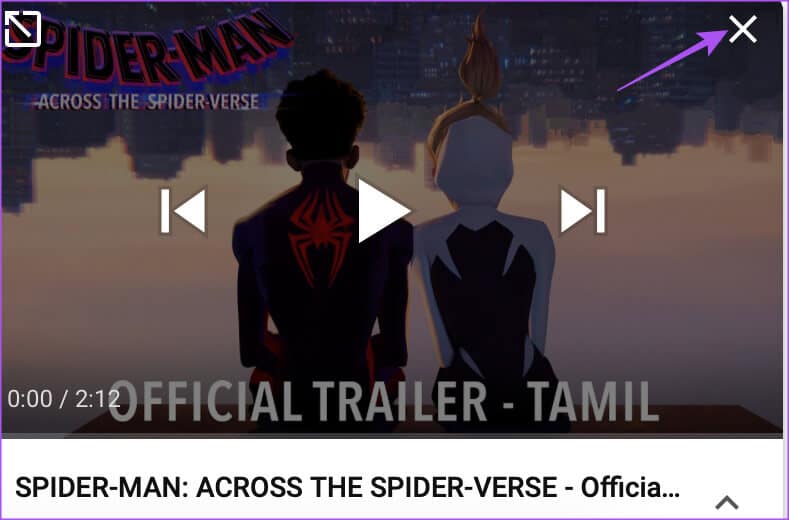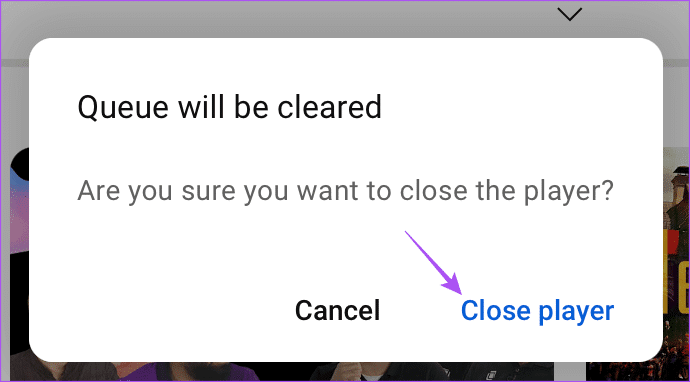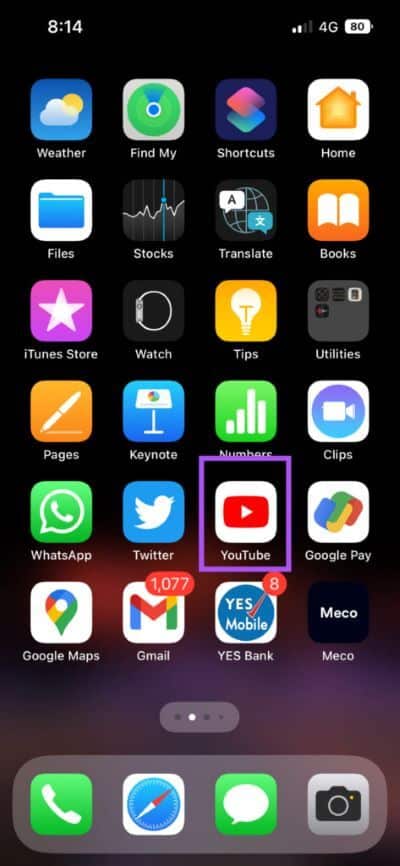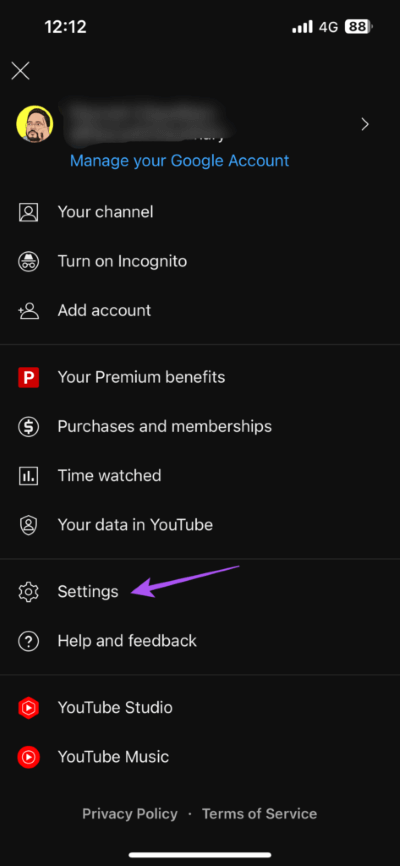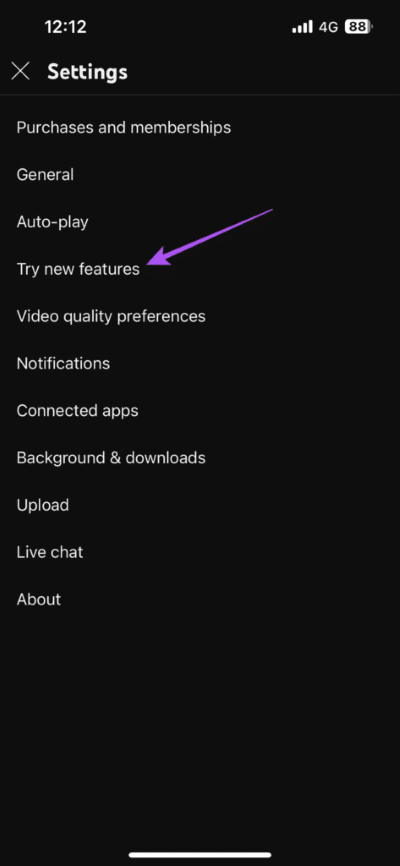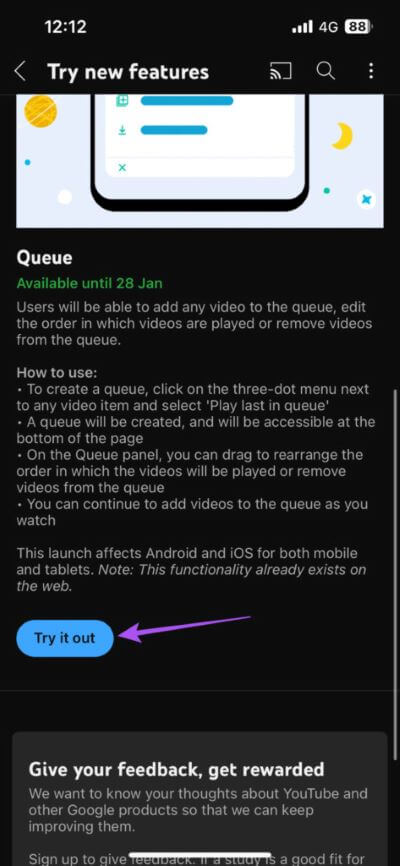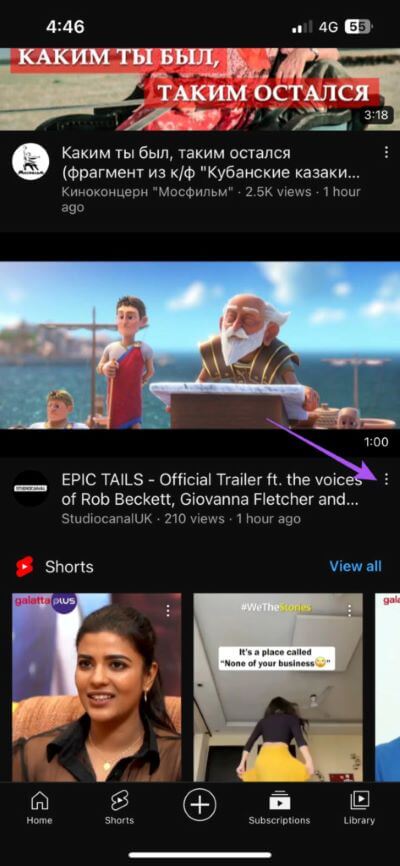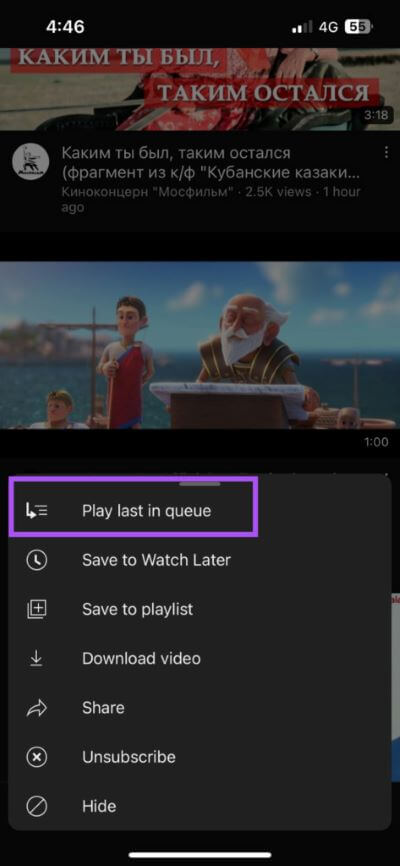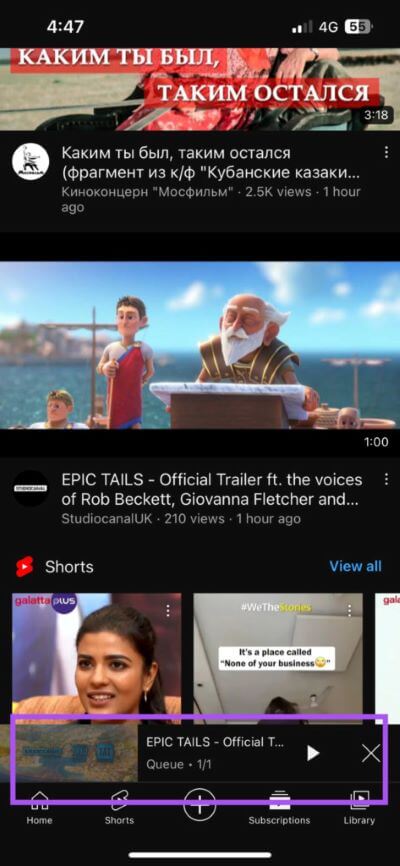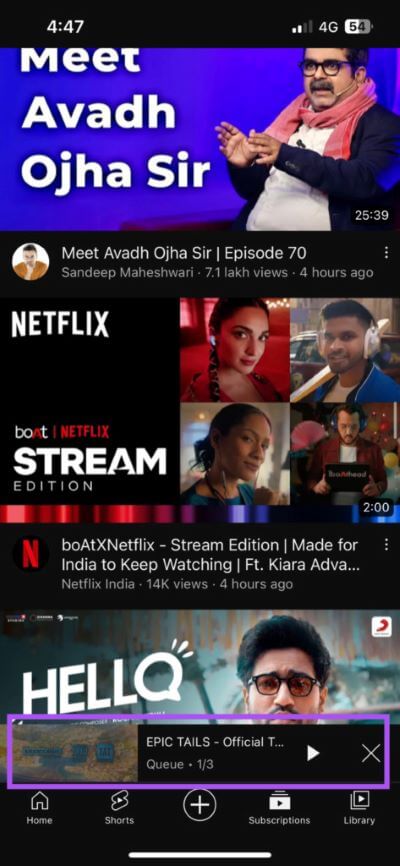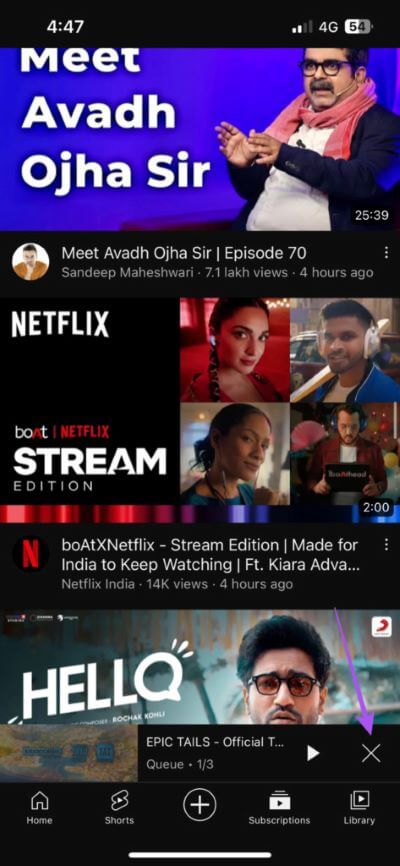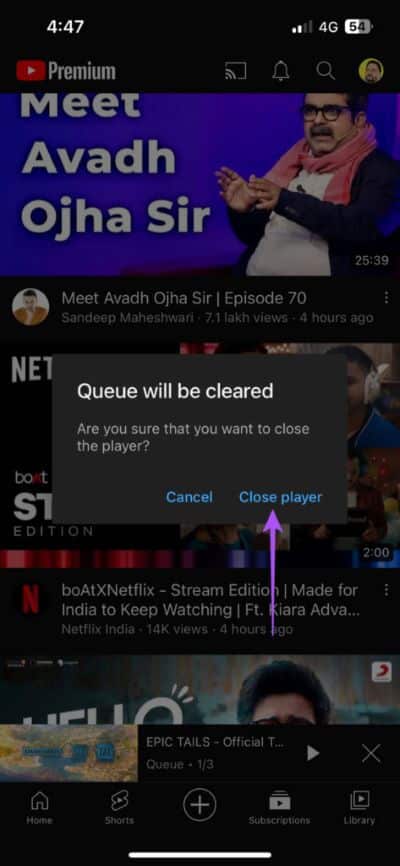So verwenden Sie die Funktion „Zur Warteschlange hinzufügen“ in YouTube im Web und auf Mobilgeräten
YouTube verbessert weiterhin das Videoanzeigeerlebnis auf seiner Plattform von Neue Funktionen hinzufügen. Möchten Sie mehrere Videos aus Ihrem Abonnement-Feed ansehen? Spielen Sie jedes Video einzeln ab oder fügen Sie es der Registerkarte „Später ansehen“ hinzu. Glücklicherweise gibt es eine bessere Möglichkeit, YouTube-Videos kontinuierlich zu streamen.
YouTube führt eine neue Funktion namens "Zur Warteschlange hinzufügen" ein, mit der Sie Videos zu einer Warteschlange hinzufügen können, um ein kontinuierliches Streaming-Erlebnis zu erzielen. In diesem Beitrag zeigen wir, wie Sie die YouTube-Funktion „Zur Warteschlange hinzufügen“ im Web und auf Mobilgeräten verwenden.
Thema Vorteil Zur Warteliste hinzufügenDie neue Funktion von YouTube befindet sich bis zum 28. Januar 2023 in der Testphase. Das bedeutet, dass sich Android- und iPhone-Nutzer anmelden müssen, um diese Funktion zu testen. Nach diesem Datum wird es für alle YouTuber eingeführt.
Verwenden Sie Zur Warteschlange hinzufügen bei YOUTUBE im Internet
Bevor wir beginnen, diese Funktion ist nur für Abonnenten verfügbar YouTube Premium. YouTube aktiviert diese Funktion standardmäßig, wenn Sie von Ihrem Desktop aus auf die Website zugreifen. Hier erfahren Sie, wie Sie es verwenden.
Schritt 1: Öffnen Youtube im Tab Der Browser auf deinem Computer.
Schritt 2: tippen Sie auf Die drei Punkte unten rechts im Bild Vorschaubild für Video.
Schritt 3: Lokalisieren „Zur Warteliste hinzufügen“.
Sie werden feststellen, dass unten links auf Ihrer YouTube-Webseite ein kleiner Player erstellt wurde. Dies zeigt, dass Sie der aktuellen Videowarteschlange weitere Videos hinzufügen können.
Sie können denselben Vorgang wiederholen, um weitere Videos zur Warteschlange hinzuzufügen. Klicken Sie als Nächstes auf den Aufwärtspfeil unter der Miniaturansicht im Miniplayer.
Sie sehen alle Videos in der aktuellen Warteschlange. Sie können klicken Videoclip ziehen und ablegen, um die Viewer-Reihenfolge zu ändern.
Sie können auf das Video klicken, um die Videos anzusehen, ohne sie separat öffnen zu müssen.
Alternativ erfahren Sie hier, wie Sie die Funktion "Zur Warteschlange hinzufügen" von YouTube im Web verwenden.
Schritt 1: Stellen Mauszeiger Auf dem Video-Thumbnail an YouTube-Website.
Schritt 2: Klicken Sie auf das Symbol "Zur Warteliste hinzufügen" das über dem Thumbnail erscheint.
Tippen Sie als Nächstes auf sparen im Mini-Player-Fenster und wählen Sie Ihre Wiedergabeliste aus, um sie der Warteschlange hinzuzufügen.
So löschen Sie die YouTube-Videowarteschlange im Internet
Wenn Sie die YouTube-Videowarteschlange auf Ihrem Computer löschen möchten, gehen Sie wie folgt vor.
Schritt 1: Klicken Sie auf das Symbol X in der unteren rechten Ecke des Miniplayers.
Schritt 2: Klicken Schließen Sie den Launcher.
Verwenden Sie Zur Warteschlange hinzufügen in YOUTUBE auf Mobilgeräten
Die YouTube-Funktion „Zur Warteschlange hinzufügen“ wird für Premium-Abonnenten mit iPhone und Android eingeführt. Wenn Sie YouTube Premium abonniert haben, müssen Sie diese Funktion zuerst aktivieren. Die Schritte sind für iPhone und Android-Geräte gleich.
So geht's.
Schritt 1: Öffne eine App YouTube على iPhone oder Android-Gerät.
Schritt 2: Klicke auf Ihr Profilsymbol in der oberen rechten Ecke.
Schritt 3: Klicke auf die Einstellungen.
Schritt 4: tippen Sie auf "Erleben Sie die neuen Funktionen.
Sie sehen ein neues Fenster mit der Liste der Funktionen, die Premium-Benutzern zur Verfügung stehen.
Schritt 5: innerhalb Warteliste , Klicken Versuch es.
Schließen Sie die YouTube-App und warten Sie einige Zeit, bis die Funktion aktiviert ist.
Als nächstes erfahren Sie hier, wie Sie es verwenden "Zur Warteliste hinzufügen" in YouTube auf Android oder iPhone.
Schritt 1: Klicke auf Die drei Punkte in der unteren rechten Ecke des Video-Thumbnails.
Schritt 2: Lokalisieren "Als Letztes in Warteschlange ausführen".
YouTube fügt dein Video unten in die Warteschlange ein.
Sie können die obigen Schritte wiederholen, um weitere Videos zur YouTube-Warteschlange hinzuzufügen.
Klicken Sie als Nächstes unten auf den Miniplayer, um sich alle Ihre Videos in der Warteschlange anzusehen.
Genau wie im Web können Sie Videonamen ziehen, um die Wiedergabe in der Reihenfolge der bevorzugten Anzeige zu ändern.
So löschen Sie die YouTube-Videowarteschlange auf dem Handy
So löschen Sie ganz einfach die YouTube-Videowarteschlange auf iPhone und Android.
Schritt 1: Öffnen YouTube-App Auf Ihrem iPhone oder Android-Gerät.
Schritt 2: Klicken Sie auf das Symbol X auf der unteren rechten Seite des Mini-Launchers.
Schritt 3: Klicke auf Schließen Sie den Launcher.
Die Videowarteschlange in der YouTube-App wird gelöscht.
Videos sofort ansehen
Die YouTube-Funktion "Zur Warteschlange hinzufügen" hilft Benutzern, eine Wiedergabeliste mit Videos zu erstellen, die sie auf einmal ansehen können. Dadurch entfällt das lästige manuelle Öffnen eines Videos nach dem anderen. Wenn Sie das Verschieben von Thumbnails sehr stört, lesen Sie unseren Beitrag über So deaktivieren Sie die YouTube-Thumbnail-Vorschau.